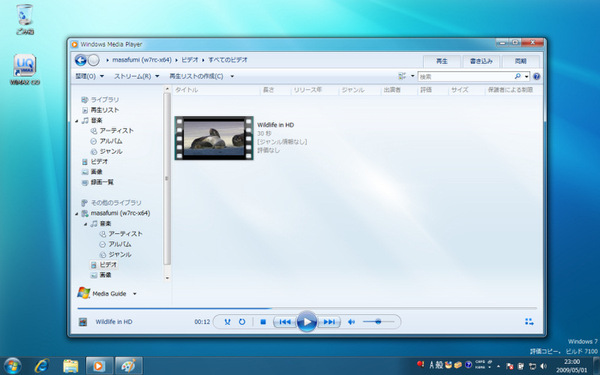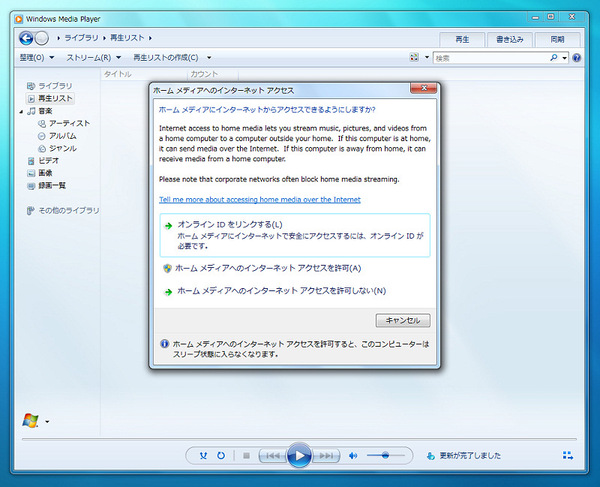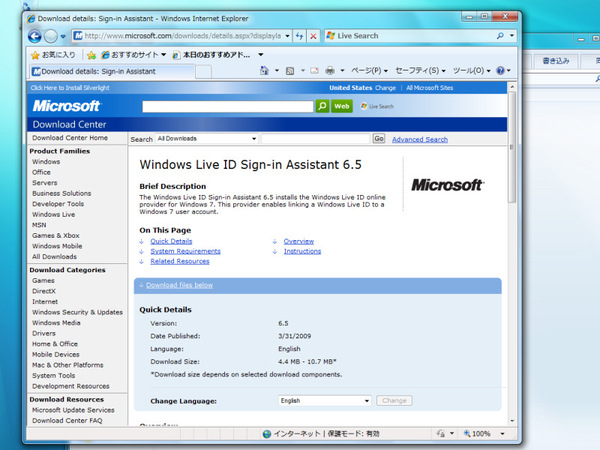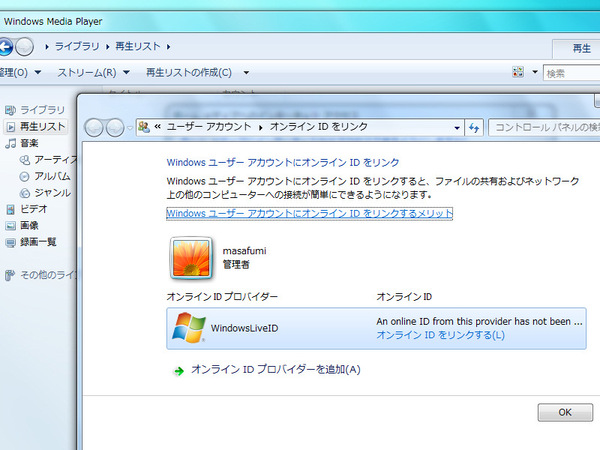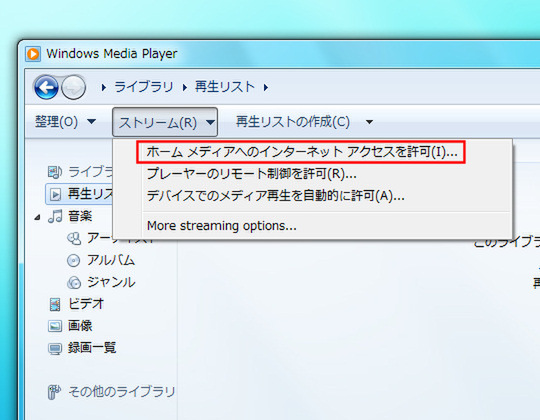Windows 7には、「リモートメディアストリーミング」という耳慣れない機能が追加される。この機能は、簡単に言ってしまえば家庭のパソコン内にある音楽やビデオコンテンツに、Windows Media Playerを使って外部からアクセスしようという技術である。家庭内LANでコンテンツストリーミングを行なう技術「DLNA」を、インターネット経由で使えるようにしたものと考えればよい。
Azure経由で接続 ファイヤーウォールがあっても大丈夫
インターネット経由で、外部から家庭内にアクセスできる家庭用NASやアプリケーションソフトは多々あるが、ファイヤーウォールやルーターの設定変更などが複雑なものも多く、初心者にも使いやすいものではなかった。
リモートメディアストリーミング機能では、ルーターが持つUPnP機能や、マイクロソフトのクラウドサービス「Windows Azure」で提供されている「.NET Services」という機能を利用して、家庭のパソコンと外部のパソコンを簡単に接続する。Windows 7付属の「Windows Media Player 12」から利用できる。
.NET Servicesでは、いったんパソコンからのアクセスをAzureに接続して、IPアドレスなど情報を取得。その後パソコン同士のセッションに切り替える。これにより、リモートメディアストリーミング機能のトラフィックは、Azureを経由することなく直接送受信される。
こうした仕組みを利用することで、マンションインターネットなどでルーターのUPnPなどが利用できず、外部からのアクセスができない環境や、ファイヤーウォールがある会社のパソコンへもアクセスできる。
接続とユーザー識別にWindows Live IDを使用
リモートメディアストリーミングでは、接続するパソコンを認識するのに、Windows Live IDを利用している。そのためリモートメディアストリーミングを利用するには、「Windows Live IDサインインアシスタント」というソフトをそれぞれのパソコンにインストールして、サーバー側パソコンのユーザーアカウントをWindows Live IDとリンクしておく必要がある。
Windows Live IDとリンクしたユーザーアカウントでサーバーにログインすれば、Azureが自動的に個々のパソコンのIPアドレスなどのネット環境をチェックして接続する。
この前準備を終えたら、サーバー役になるWindows 7搭載パソコン上で、Windows Media Player 12のタブにある「ストリーム」→「ホームメディアへのインターネットアクセスを許可」をチェックする。これだけで、サーバー側でWindows Media Playerが起動されていなくても、インターネットからのアクセスを受け付けるようになる。
一方クライアント側となるパソコンでは、Windows Live IDにログオンすればいい。その状態でWindows Media Playerを起動すると、サーバー役パソコンのコンテンツがクライアント側のライブラリに表示される。つまり、Windows Live IDでユーザーとパソコンを識別しているわけだ。
サーバー役は常時電源オンが基本
静音性に優れて低消費電力のパソコンが理想
テストして分かったのだが、リモートメディアストリーミングは、家庭側と外部を双方向接続するわけではない。家庭側パソコンからは、外部のインターネットにあるノートパソコンのコンテンツは見えなかった。これは、インターネット接続されているノートパソコンが、Windowsの言う「ネットワークの場所」のひとつ「パブリックネットワーク」に属しているためだ。パブリックネットワークは一般的に、セキュリティー面でリスクのある公衆無線LANなどでインターネット接続する場合に使うので、セキュリティーリスクを考慮した結果だろう。同じパソコンを家庭のホームネットワークに接続すると、きちんと双方向にアクセスできた。
実際、筆者宅はマンションインターネットを利用しているため、Windows Home Serverが持つ外部アクセス機能は利用できなかった。これは、ルーターがUPnP機能をサポートしていないうえ、ファイヤーウォールが設置されているためだ。しかし、Windows 7のリモートメディアストリーミング機能は、問題なく外部から家庭内のパソコンにアクセスできた。
そのほかに、リモートメディアストリーミングを利用するには、サーバー役の家庭のパソコンが、自動的にスリープにならないように電源設定を変更する必要がある。つまり、サーバー役となるパソコンは、1日中電源が入っていることになる。省電力という観点からは少し気になる。
もしリモートメディアストリーミングを利用するためにホームサーバーを作るなら、Atomなどを使った消費電力の少ないマシンがお勧めだ。将来的には、サードパーティーのNASがリモートメディアストリーミングをサポートしてくれれば、既存のNASでも同じような機能を実現できる。NASさえ動かしていれば、家庭でパソコンをずっと動かしていなくても、海外からでも自宅のコンテンツにアクセスできるようになる。

この連載の記事
-
第50回
PC
次期IE「Internet Explorer 10」プレビュー版が公開 -
第49回
PC
RTM版も登場 Windows Home Server 2011の変更点とは -
第48回
PC
5秒で起動するSplashtop OSを自作パソコンで試す -
第47回
PC
ベンチで検証 Internet Explorer 9 RCの互換性と性能 -
第46回
PC
正式版の直前となるInternet Explorer 9 RC版が登場 -
第45回
PC
Silverlightをさらに進化させる「Silverlight 5」 -
第44回
PC
「Windows on ARM」が持つ意味と課題は何か? -
第43回
PC
GPUを利用できる仮想化ソフト XenClient 実践編 -
第42回
PC
複数のWindowsを使い分ける仮想化ソフト XenClient -
第41回
PC
3秒で起動しWindowsと共存するOS「Splashtop OS」 -
第40回
PC
最新版「PP7」に見るIE9の性能と互換性の高さ - この連載の一覧へ